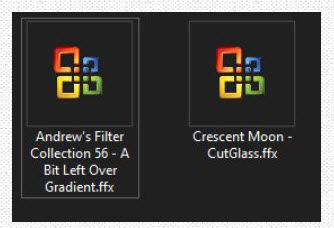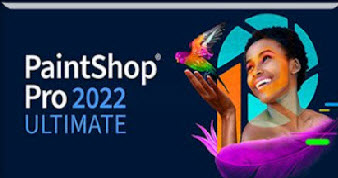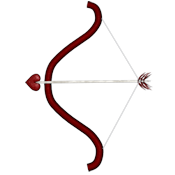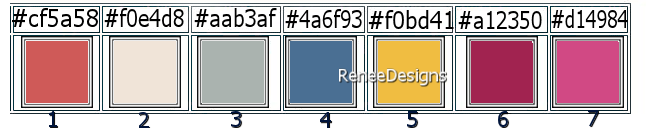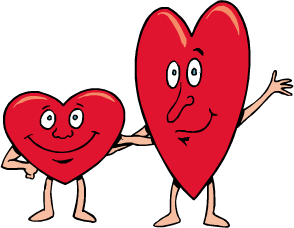|
Possiamo cominciare
Saint Valentin 2024-01-01
 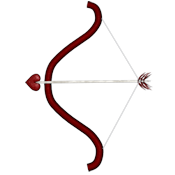
- Tavolozza dei colori - imposta in
primo piano il colore n.ro 1 e come sfondo il n.ro 2
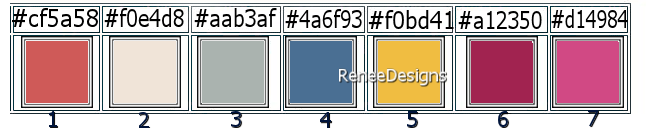
1. Apri un'immagine trasparente di
pixels 1000 x 700
2. Attiva lo strumento
 e riempi il livello con il colore n.ro 1
e riempi il livello con il colore n.ro 1
3. Selezioni>Seleziona tutto
- Apri il tube
‘’Renee-TUBES-Saint-Valentin-2024-1’’
- Modifica>Copia - torna al tuo lavoro ed incolla nella
selezione

4. Effetti>Effetti di
distorsione>Onda
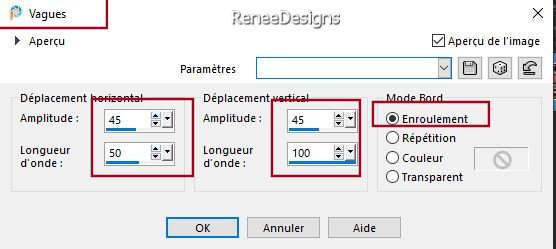
5. Regola>Sfocatura>Sfocatura
radiale
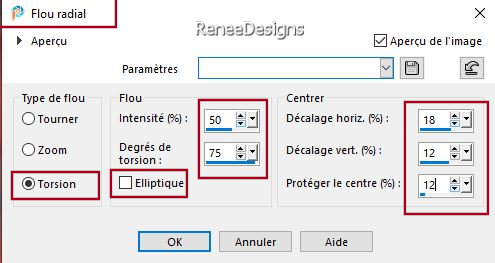
6. Regola>Sfocatura>Sfocatura
gaussiana a 22
7. Effetti>Effetti di
distorsione>Tasselli
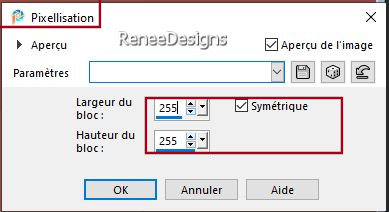
8. Effetti>Effetti bordo>Aumenta di
più
9. Regola>Correzione fotografica in
un passaggio
10.
Selezioni>Carica/salva
selezione>Carica selezione da disco - Cerca e carica la
selezione ’’ST-Valentin-2024-1’’
- Selezioni>Innalza selezione a
livello
11. Effetti>Effetti di
trama>Veneziana colore n.ro 3
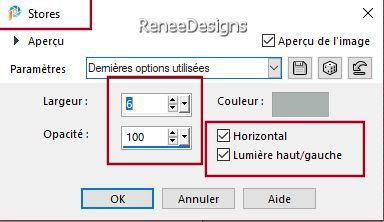
12. Effetti>Effetti di trama>Intessitura
- bianco e colore n.ro 4

13. Effetti>Effetti bordo>Aumenta
di più
14. Effetti>Effetti 3D>Sfalsa ombra
in nero 8/8/55/35

15. Effetti>Effetti
geometrici>Inclina
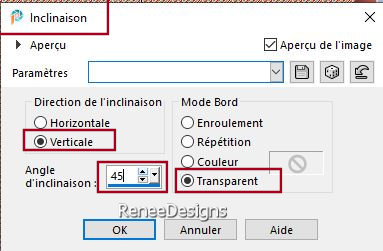
16. Effetti>Effetti
immagine>Motivo unico /Intermittente
diagonale
17. Effetti>Effetti
immagine>Motivo unico / Intermittente
verticale
18. Livelli>Duplica
19. Immagine>Rifletti
orizzontalmente
20. Livelli>Unisci>Unisci giù
21. Effetti>Effetti di
distorsione>Coordinate polari
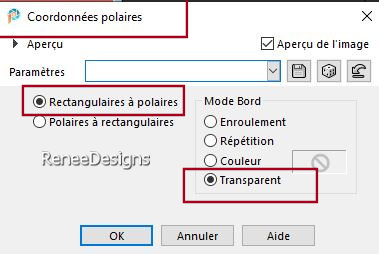
22.
Selezioni>Carica/salva selezione>Carica selezione da
disco - Cerca e carica la selezione ’’ST-Valentin-2024-2’’
CANCELLA


23. Immagine>Rifletti verticalmente
24. Oggetti>Allinea>Superiore
25. Effetti>Effetti 3D>Sfalsa ombra
in nero - settaggi memorizzati
26. Tavolozza dei livelli - cambia
la modalità di miscelatura di questo livello in
Moltiplica
- Tavolozza dei livelli -
posizionati sul livello sottostante Raster 1
27. Effetti>Plugin>Filters
Unlimited 2.0 - Crescent Moon - CutGlass... a 3/70/0
28. Effetti>Effetti
immagine>Motivo unico per default
29. Effetti>Plugin>Nick Software
Color Effex Pro.3 0 –Colorize – colore #d874d0
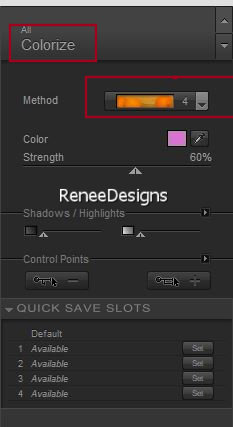
30. Apri l'immagine ‘’ST
Valentin-2024-Image 1’’
31. Modifica>Copia - torna al tuo
lavoro ed incolla come nuovo livello
- Attiva lo strumento
 ed
imposta i seguenti valori di posizionamento: ed
imposta i seguenti valori di posizionamento:
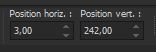 3
/242 3
/242
- Premi "M" per disattivare la funzione
- Tavolozza dei livelli -
posizionati sul livello Raster 1
32. Apri l'immagine ‘’ST
Valentin-2024-Image 2-cœurs’’
- Modifica>Copia - torna al tuo lavoro ed incolla come
nuovo livello
33. Tavolozza dei livelli - cambia
la modalità di miscelatura di questo livello in
Sovrapponi - Diminuisci l'opacità a 53
34. Apri il tube
‘’Renee-TUBES-Saint-Valentin-2024-2-Flacons’’
- Immagine>Ridimensiona a 50%
- Modifica>Copia - torna al tuo lavoro ed incolla come
nuovo livello
- Posiziona correttamente
35. Effetti>Plugin>Alien Skin Eye
Candy 5 - Impact>Perspective Shadow- Preset : Drop
Shadow Lowest
36. Apri il tube
‘’Renee-TUBES-Saint-Valentin-2024-3’’
- Modifica>Copia - torna al tuo
lavoro ed incolla come nuovo livello
- Posiziona in alto a sinistra
Per il momento, lasciamo da
parte questo lavoro
37. Apri un'immagine trasparente di
pixels 608 x 450
38.
Selezioni>Carica/salva selezione>Carica selezione da
disco - Cerca e carica la selezione ’’ST-Valentin-2024-3’’
39. Apri il tube
‘’STValentin-2024-Fond-boite’’
- Modifica>Copia - torna al tuo lavoro ed incolla nella
selezione
40.
Livelli>Nuovo livello
raster
41.
Selezioni>Carica/salva selezione>Carica selezione da
disco - Cerca e carica la selezione ’’ST-Valentin-2024-4’’
42. Apri nuovamente il tube
‘’STValentin-2024-Fond-boite’’
- Modifica>Copia - torna al tuo lavoro ed incolla nella
selezione
43. Regola>Correzione fotografica
in un passaggio
44. Effetti>Effetti bordo>Aumenta
45. Tavolozza dei livelli - cambia
la modalità di miscelatura di questo livello in Filtra
46.
Livelli>Nuovo livello
raster
47.
Selezioni>Carica/salva selezione>Carica selezione da
disco - Cerca e carica la selezione ’’ST-Valentin-2024-5’’
48. Attiva lo
strumento Riempimento
 e riempi
la selezione con il colore n.ro 5 - 2 clics e riempi
la selezione con il colore n.ro 5 - 2 clics
- Tavolozza dei colori - imposta in
primo piano il colore n.ro 6 e come sfondo il n.ro 7
- Prepara un gradiente di primo
piano - stile Sprazzo di luce - così configurato:
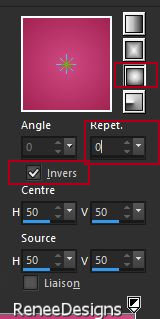
49.
Livelli>Nuovo livello
raster
50.
Selezioni>Carica/salva selezione>Carica selezione da
disco - Cerca e carica la selezione ’’ST-Valentin-2024-6’’
51. Attiva lo
strumento Riempimento
 e riempi
la selezione con il gradiente e riempi
la selezione con il gradiente

52. Tavolozza dei livelli - cambia
la modalità di miscelatura di questo livello in
Moltiplica
53. Livelli>Nuovo livello raster
- Tavolozza dei colori -
Inverti i colori
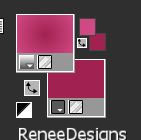
54.
Selezioni>Carica/salva
selezione>Carica selezione da disco - Cerca e carica la
selezione ’’ST-Valentin-2024-7’’
55. Attiva lo
strumento Riempimento
 e riempi
la selezione con il gradiente e riempi
la selezione con il gradiente

- Tavolozza dei livelli -
posizionati sul livello Raster 3
56. Apri l'immagine ‘’ST
Valentin-2024-Image – Cercle’’
- Modifica>Copia - torna al tuo
lavoro ed incolla come nuovo livello
- Posiziona correttamente a destra
57. Livelli>Duplica
- Colorizza a tuo gusto - Posiziona
a sinistra
58. Apri il tube ‘’ST
Valentin-2024-Image – cœurs’’
- Modifica>Copia - torna al tuo lavoro ed incolla come
nuovo livello
- Posiziona e
colorizza se desideri
Oppure incolla il mio ‘’ST
Valentin-2024-cœurs-en ligne’’
- Il tuo lavoro, a questo punto, si
presenta così:
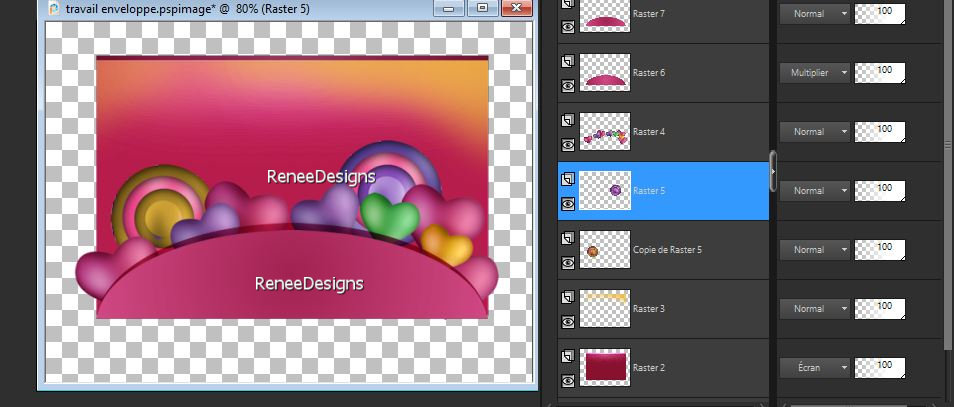
59. Apri l'immagine ‘’ST
Valentin-2024-Image – billes’’
- Modifica>Copia - torna al tuo lavoro ed incolla come
nuovo livello
- Non spostarla
- LIVELLI>UNISCI>UNISCI
VISIBILE
- MODIFICA>COPIA
- Riprendi il lavoro che avevamo
messo da parte
60. Modifica>Incolla come nuovo
livello
- Non spostarlo
61. Oggetti>Allinea>Inferiore
62. Apri il tube ‘’ST
Valentin-2024-Ombre-enveloppe.’’
63.
Attiva lo strumento
 ed
imposta i seguenti valori di posizionamento: ed
imposta i seguenti valori di posizionamento:
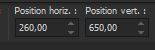 260
/ 650 260
/ 650
- Premi "M" per disattivare la funzione
64. Incolla i tubes per decorare il
tuo lavoro ed applica lo Sfalsa ombra a scelta (puoi
utilizzare i miei tubes allegati, oppure i tuoi)
65. Immagine>Aggiungi bordatura 2
pixels colore n.ro 4
66. Selezioni>Seleziona tutto
67. Immagine>Aggiungi bordatura 20
pixels in bianco
68. Effetti>Plugin>AAA Frame Foto
Frame
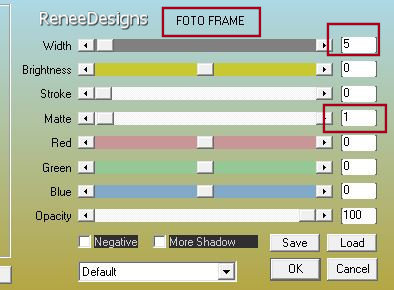
69. Selezioni>Seleziona tutto
70. Immagine>Aggiungi bordatura 45
pixels in bianco
71. Selezioni>Inverti
72. Effetti>Plugin>Filters
Unlimited 2.0 - Andrew's Filter Collection 56 - A Bit
Left Over Gradient... per default

73. Apri il tube
‘’Renee-STValentin-2024-Deco –cadre’’
Modifica>Copia - torna al tuo
lavoro ed incolla come nuovo livello
- Incolla il mio watermark
74. Livelli>Unisci>Unisci visibile
75. Immagine>Ridimensiona a 89%
01/01/2024
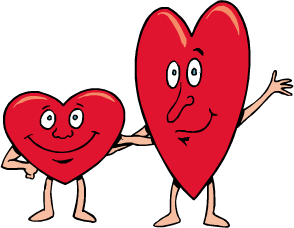
Il
tutorial è terminato
Spero abbiate gradito eseguirlo
Grazie
Renée
Scritto il 1 gennaio 2024
pubblicato
nel 2024
*
Ogni somiglianza con una lezione esistente è una pura
coincidenza
*
Non dimenticate di ringraziare i tubeurs e le
traduttrici che lavorano con e per noi.
Grazie
|


 Traduzione
Traduzione